- At løbe ind i en WHEA ukorrigerbar fejl er ingen spøg, og mange brugere ved ikke rigtig, hvad de skal gøre.
- Der er en fejlfindingsproces og en løsning på et sådant problem, og du kom til det rigtige sted.
- Vores artikel vil guide dig gennem de nødvendige trin, så du kan gå tilbage til at spille Risk of Rain 2.
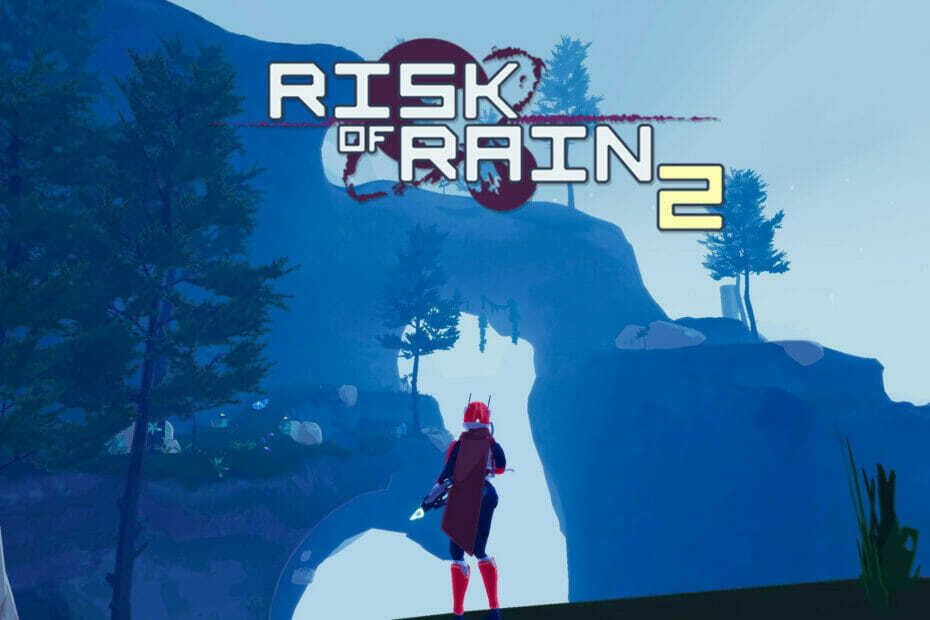
xINSTALLER VED AT KLIKKE PÅ DOWNLOAD FIL
Denne software vil holde dine drivere oppe og køre, og dermed holde dig sikker mod almindelige computerfejl og hardwarefejl. Tjek alle dine drivere nu i 3 nemme trin:
- Download DriverFix (verificeret downloadfil).
- Klik Start scanning for at finde alle problematiske drivere.
- Klik Opdater drivere for at få nye versioner og undgå systemfejl.
- DriverFix er blevet downloadet af 0 læsere i denne måned.
Fortæl os, hvis du finder dette scenarie bekendt. Du sidder ved dit skrivebord, passer på din egen virksomhed og nyder noget kvalitets Risk of Rain 2-gameplay, når spillet pludselig går ned med en blå skærm.
Ingen advarsel, ingen tidligere symptomer, bare en blå skærm med dødsfald og en besked, der siger WHEA ukorrigerbar fejl.
Nu, den første ting du skal gøre er ikke at slå din pc. For det andet skal du forstå, hvorfor dette problem er sket i første omgang.
Det WHEA ukorrigerbar fejl vises af systemet under blå skærmnedbrud og er normalt relateret til hardwarefejl.
En defekt harddisk, defekt hukommelse, forkert placeret CPU og en række andre hardwareproblemer kan alle resultere i en WHEA ukorrigerbar fejl, så det er ikke spillet, der forårsager det.
Selvom dette lyder ret alvorligt, er der ting, du kan gøre for rent faktisk at løse det. Og i denne artikel skal vi vise, hvordan man gør netop det.
Risk of Rain 2-spillere påpegede også at beskæftige sig med sorte skærme efter lancering af spillet, så du vil måske også undersøge det.
Hvordan løser jeg risikoen for regn 2 WHEA ukorrigerbar fejl?
1. Kontroller integriteten og stabiliteten af installerede hardwarekomponenter
Nu skulle dette også være et advarselstegn for dig, hvilket betyder, at du måske vil tjekke nogle af hardwaredelene på din rig.
Sørg derfor for fysisk at inspicere din computerhardware, fordi du kan have en fysisk defekt eller fejl i en af dine hardwarekomponenter.
Tjek, om dit kølesystem er tilsluttet og funktionelt, din RAM sidder sikkert på plads, komponenter som din CPU er ikke løsnet, og alt er sikkert tilsluttet.
Hvis alt ser ud til at være på plads og fungerer i overensstemmelse hermed, kan vi gå videre til de næste trin i fejlfindingsprocessen.
2. Opdater Windows til den nyeste version
- TrykkeWindows+jegfor at få adgang til Indstillinger.
- Vælg fanen Windows-opdateringer, og klik på Installer alle.

- Hvis der ikke er nogen opdateringer i kø til installation, skal du trykke på knappen Søg efter opdateringer.

3. Opdater dine drivere
- Tryk påWindowstast, søg efter Enhedshåndtering og klik på Åbn.

- Udvid Skærmadaptere, højreklik på din GPU og vælg Opdater driver.

- Vælg Søg automatisk efter drivere.

Sørg for at gøre dette for alle de installerede drivere, ikke kun for grafik, som vi viste dig ovenfor.
Vil du også nyde kvalitetsspil uden at være bekymret for eventuelle nedbrud, forsinkelser eller frysninger ved at holde alle drivere opdaterede og fejlfri nemt.
Manuelle kontroller kan nogle gange være svære at udføre, derfor anbefaler vi at bruge en automatisk assistent, der dagligt scanner for nye driverversioner.
Hvis du er nybegynder, behøver du ikke bekymre dig! DriverFix er smart, enkel, engagerende og dens brugergrænseflade blev bygget til at gøre dit liv lettere.
⇒Hent DriverFix
4. Deaktiver overclocking i BIOS eller UEFI
- Genstart din pc.
- Tryk på F2 eller F12 (afhængigt af din pc) for at komme ind i BIOS.
- I BIOS-menuen (eller UEFI) skal du gå til fanen Avanceret.
- Gå til Performance.
- Se efter en mulighed, der specificerer overclocking eller noget lignende.
- Hvis det er aktiveret, hvilket skulle være tilfældet, hvis din CPU overclocker, så deaktiver det.
- Gem indstillingerne, og tryk på YES til en bekræftelsesdialogboks.
- Afslut BIOS-menuen og genstart dit computersystem.
Det er stort set det, du kigger på, hvis du selv vil rette denne fejl. Selve processen er ikke for hård, og den vil ikke tage for meget af din tid.
Har denne guide vist sig at være nyttig til at løse dit problem? Sørg for at give os besked i den dedikerede kommentarsektion nedenfor.
 Har du stadig problemer?Løs dem med dette værktøj:
Har du stadig problemer?Løs dem med dette værktøj:
- Download dette PC-reparationsværktøj bedømt Great på TrustPilot.com (download starter på denne side).
- Klik Start scanning for at finde Windows-problemer, der kan forårsage pc-problemer.
- Klik Reparer alle for at løse problemer med patenterede teknologier (Eksklusiv rabat til vores læsere).
Restoro er blevet downloadet af 0 læsere i denne måned.


![Bedste antivirenprogram til gaming-pc'er [Jahr 2023]](/f/0b84db138cd9e14fa23a936d036fd1cd.jpg?width=300&height=460)